Скалирајте слику у Пхотосхопу
У нашој омиљеној Пхотосхоп-у постоје многе могућности за трансформацију слика. Ово је скалирање и ротација, изобличење и деформација и многе друге функције.
Данас ћемо причати о томе како се у Пхотосхоп-у проширити слике скалирањем.
У случају да желите да промените величину, а не резолуцију слике, препоручујемо да проучите овај материјал:
Лекција: Промените резолуцију слике у Пхотосхопу
Прво, хајде да разговарамо о опцијама за позивање функције "Скалирање" , с којом ћемо извршити радње на слици.
Прва опција за позивање функције је преко менија програма. Морате ићи у мени "Измени" и померити курсор на ставку "Трансформ" . Тамо, у падајућем контекстном менију и постоји функција која нам је потребна.
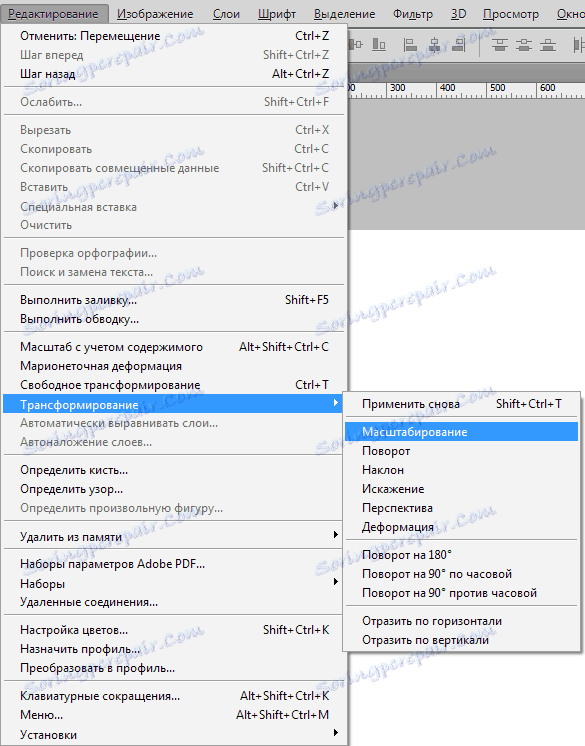
Након активирања функције, на слици се појављује оквир са маркерима у угловима и срединама страна.
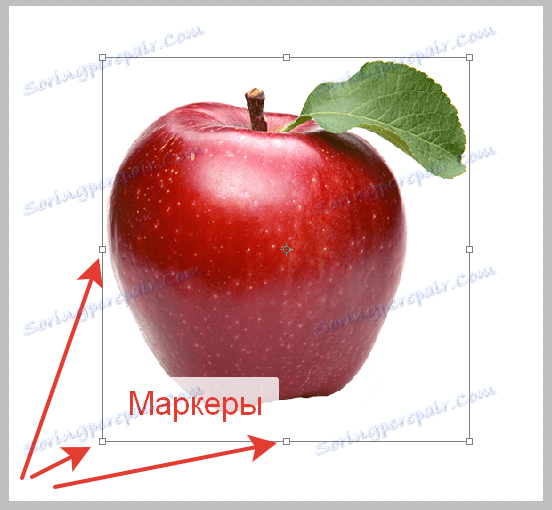
Повлачењем ових маркера, можете трансформисати слику.
Други начин за позивање функције "Скалирање" је коришћење ЦТРЛ + Т команди. Ова комбинација омогућава не само скенирање, већ и ротирање слике и трансформацију. Строго речено, функција се не назива "скалирање" , већ "слободна трансформација" .
Са методама позивања функције, ми смо схватили, сада вежбамо.
Након позивања функције, померите курсор на маркер и превуците је у жељени правац. У нашем случају, повећајте.
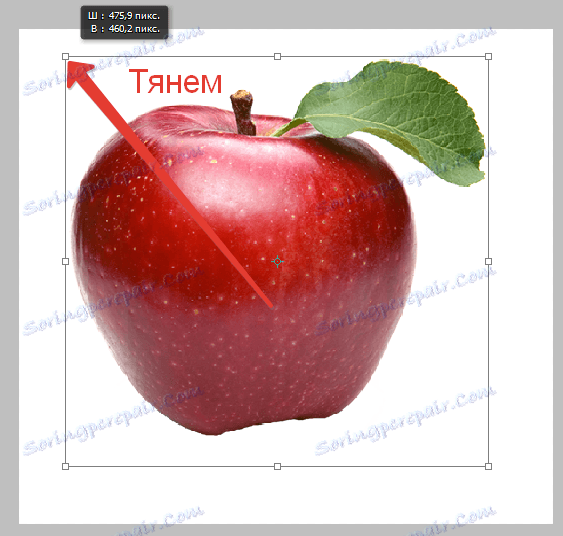
Као што видите, јабука је порасла, али је искривљено, односно, пропорције нашег објекта (однос ширине и висине) су се промениле.
Ако пропорције треба задржати, онда током истезања морате само држати СХИФТ тастер.
Такође, функција вам омогућава да поставите тачну вредност потребних величина у процентима. Поставка је на горњој табли.

Да бисте сачували пропорције, само унесите исте вредности у поља или активирајте дугме са ланцем.

Као што видите, ако је тастер активиран, онда је иста вриједност додељена суседном пољу, које доносимо првобитном.
Стретање (скалирање) предмета је вештина без које не постанете прави мајстор Пхотосхоп-а, па возите и срећно!